Guide på iPadian fjerning (avinstallasjon iPadian)
Selv om «iPadian virus» ikke er det beste ordet å beskrive dette programmet, er det akkurat hvordan det er ofte referert til av brukere online. Sikkerheten fagfolk, men anser dette programmet som en uønsket og klassifisere spesielt det som en adware. Adware-programmer er kjent for å endre datamaskinens nettleserinnstillinger for å vise sponset annonser og generere reklameinntekter for sine skapere.
Det finnes flere programmer som er innbringende gjennom lignende teknikker og iPadian synes å være en av dem. Hvis du ikke godtar slik praksis, bør du bare fjerne iPadian fra datamaskinen. Kontroller at du sjekke systemet med noen anerkjente antivirusverktøy etter avinstallasjonen, bare i tilfelle. Alltid slette iPadian asap.
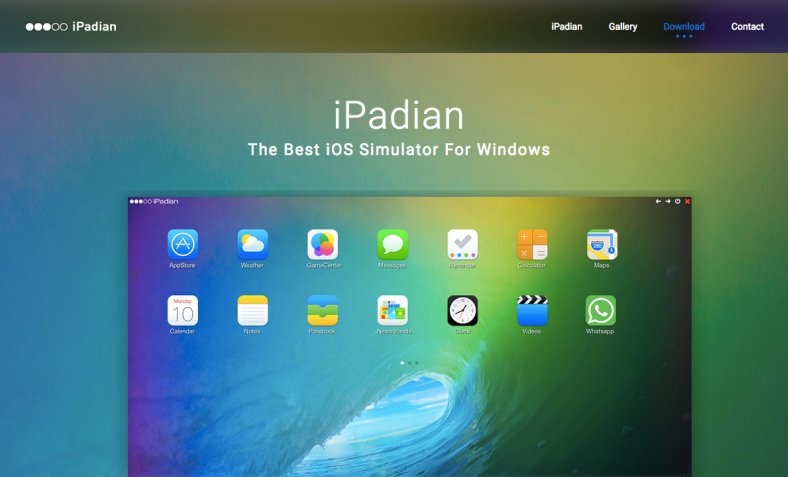
Hvis du aldri har hatt en sjanse til å bruke Apple iPad, kan du føle deg fristet av dette programmet siden iPadian er en iOS emulator hvilke innrømmer det brukernes å prøve ut Apple iPad rett fra sine Windows-skrivebordet. På den offisielle xpadian.com nettsiden tilbyr programvare skaperne flere versjoner av dette programmet. En av versjonene er laget spesielt for gaming og kan kjøpes for $10 USD mens enklere iPadian app er gratis å laste ned. Men på nedlastingssiden avslørt det oversiktlig at det ledig versjonen er annonse som støttes, så kan du forvente annonser vises her og der mens du bruker den. Dessverre rapporterer brukerne at i virkeligheten iPadian annonser er svært påtrengende og irriterende. De ikke bare vises i omfattende tall, men kan også dekke det opprinnelige innholdet av nettstedet du besøker. Også kan konstant genereringen av annonser utløse en rekke forskjellige problemer, for eksempel feil, forsinkelser, nettleseren krasjer, ikke å nevne, selvfølgelig iPadian omdirigere problemet. Selv om dette programmet er legitimt, vi ikke anbefaler sløse plass og ressurser på datamaskinen og ta vare på iPadian fjerning. Dessuten replikerer denne app bare iOS så sannsynligvis ikke vil du få full funksjonalitet av ekte tross alt.
Hvorfor fjerne iPadian?
Hvis du ikke har lastet ned iPadian direkte fra sin hjemmeside, men du likevel se på datamaskinen, tyder dette på at programmet har oppgitt systemet smug, uten din tillatelse. Sannsynligvis har du ved en feiltakelse lastet ned og installert dette programmet sammen med annen programvare. Slik praksis er svært vanlig i fordelingen av potensielt uønskede programmer, så dette reiser bekymring iPadian’s pålitelighet. Du bør alltid velge installasjonstypen Avansert innstillingene hvis du ønsker å unngå noen farligere trusler infiltrere datamaskinen på samme måte. Husk at rask eller anbefales ikke avslører den fullstendige informasjonen om innholdet av programvaren, så potensielt uønskede programmer kan lett snike i. Slette iPadian hvis den allerede på PCen.
Lære å fjerne iPadian fra datamaskinen
- Trinn 1. Hvordan slette iPadian fra Windows?
- Trinn 2. Hvordan fjerne iPadian fra nettlesere?
- Trinn 3. Hvor å restarte din nettlesere?
Trinn 1. Hvordan slette iPadian fra Windows?
a) Fjerne iPadian relaterte program fra Windows XP
- Klikk på Start
- Velg Kontrollpanel

- Velg Legg til eller fjern programmer

- Klikk på iPadian relatert programvare

- Klikk Fjern
b) Avinstaller iPadian relaterte program fra Vinduer 7 og Vista
- Åpne Start-menyen
- Klikk på kontrollpanelet

- Gå til Avinstaller et program

- Velg iPadian relaterte program
- Klikk Avinstaller

c) Slette iPadian relaterte program fra Windows 8
- Trykk Win + C for å åpne sjarm bar

- Velg innstillinger og Kontrollpanel

- Velg Avinstaller et program

- Velg iPadian relaterte program
- Klikk Avinstaller

Trinn 2. Hvordan fjerne iPadian fra nettlesere?
a) Slette iPadian fra Internet Explorer
- Åpne nettleseren og trykker Alt + X
- Klikk på Administrer tillegg

- Velg Verktøylinjer og utvidelser
- Slette uønskede utvidelser

- Gå til søkeleverandører
- Slette iPadian og velge en ny motor

- Trykk Alt + x igjen og klikk på alternativer for Internett

- Endre startsiden i kategorien Generelt

- Klikk OK for å lagre gjort endringer
b) Fjerne iPadian fra Mozilla Firefox
- Åpne Mozilla og klikk på menyen
- Velg Tilleggsprogrammer og Flytt til utvidelser

- Velg og fjerne uønskede extensions

- Klikk på menyen igjen og valg

- Kategorien Generelt erstatte startsiden

- Gå til kategorien Søk etter og fjerne iPadian

- Velg Ny standardsøkeleverandør
c) Slette iPadian fra Google Chrome
- Starter Google Chrome og åpne menyen
- Velg flere verktøy og gå til utvidelser

- Avslutte uønskede leserutvidelser

- Gå til innstillinger (under Extensions)

- Klikk Angi side i delen på oppstart

- Erstatte startsiden
- Gå til søk delen og klikk behandle søkemotorer

- Avslutte iPadian og velge en ny leverandør
Trinn 3. Hvor å restarte din nettlesere?
a) Tilbakestill Internet Explorer
- Åpne nettleseren og klikk på Gear-ikonet
- Velg alternativer for Internett

- Gå til kategorien Avansert og klikk Tilbakestill

- Aktiver Slett personlige innstillinger
- Klikk Tilbakestill

- Starte Internet Explorer
b) Tilbakestille Mozilla Firefox
- Start Mozilla og åpne menyen
- Klikk på hjelp (spørsmålstegn)

- Velg feilsøkingsinformasjon

- Klikk på knappen Oppdater Firefox

- Velg Oppdater Firefox
c) Tilbakestill Google Chrome
- Åpne Chrome og klikk på menyen

- Velg innstillinger og klikk på Vis avanserte innstillinger

- Klikk på Tilbakestill innstillinger

- Velg Tilbakestill
d) Nullstille Safari
- Starte safarinettleser
- Klikk på Safari innstillinger (øverst i høyre hjørne)
- Velg Nullstill Safari...

- En dialogboks med forhåndsvalgt elementer vises
- Kontroller at alle elementer du skal slette er valgt

- Klikk på Tilbakestill
- Safari startes automatisk
* SpyHunter skanner, publisert på dette nettstedet er ment å brukes som et søkeverktøy. mer informasjon om SpyHunter. For å bruke funksjonen for fjerning, må du kjøpe den fullstendige versjonen av SpyHunter. Hvis du ønsker å avinstallere SpyHunter. klikk her.

